相手先が登録されている宛先キーを押して相手先を指定します。
宛先キーには、登録した相手先の名称が表示されます。
あらかじめ、アドレス帳に相手先の宛先を登録してください。
ファクス宛先、IP-ファクス宛先の登録方法は、『ネットワークの接続/システム初期設定』「ファクス宛先」を参照してください。
インターネットファクス宛先、メール宛先の登録方法は、『ネットワークの接続/システム初期設定』「メール宛先」を参照してください。
フォルダー宛先の登録方法は、『ネットワークの接続/システム初期設定』「共有フォルダーを登録する」を参照してください。
メール宛先を登録するときは、[メールアドレス使用対象]を[メール宛先・インターネットファクス宛先]に設定します。登録方法は、『ネットワークの接続/システム初期設定』「メール宛先」を参照してください。
![]() [ファクス]、[インターネットファクス]、[メール]、[フォルダー]のいずれかを押して、宛先種別を切り替えます。
[ファクス]、[インターネットファクス]、[メール]、[フォルダー]のいずれかを押して、宛先種別を切り替えます。
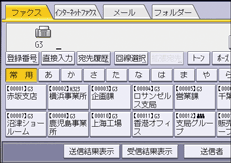
![]() 相手先が登録されている見出しキーを押します。
相手先が登録されている見出しキーを押します。
たとえば、「か」の見出しに登録した「鹿児島事業所」を指定するときは[か]を押します。
![]() 送信する相手先の宛先キーを押します。
送信する相手先の宛先キーを押します。
送信する相手先が表示されていないときは、[![]() ]または[
]または[![]() ]を押して探します。
]を押して探します。
指定を取り消すときは、選択されている宛先キーをもう一度押します。[クリア]を押して指定し直すこともできます。
次の相手先を指定するときは、手順2、3を繰り返します。
![]()
誤って宛先キーを押してしまうなどの誤操作を防止するために、宛先キーで宛先を追加するときは必ず[追加]を押すように[ファクス初期設定]の[パラメーター設定](スイッチ17 ビット2)で設定できます。パラメーター設定を参照してください。
アドレス帳の登録内容は、宛先リストで確認できます。宛先リストは、[システム初期設定]の[アドレス帳:宛先リスト印刷]で印刷します。印刷方法は『ネットワークの接続/システム初期設定』「管理者用設定」を参照してください。

